
蘋果在 iOS 18.2 版本中,支援用戶可直接在一處管理 iPhone 預設應用程式,像是為 iPhone 更改預設瀏覽器 App、預設訊息 App、電子郵件 App、通話 App、密碼 App 等都可以,等於說用戶都可以自由選擇自己偏好的預設程式,不再像之前那樣都是只能使用蘋果預設的,且能在同一處管理也更方便!那接下來我們會詳細教大家如何更改 iPhone 預設程式。
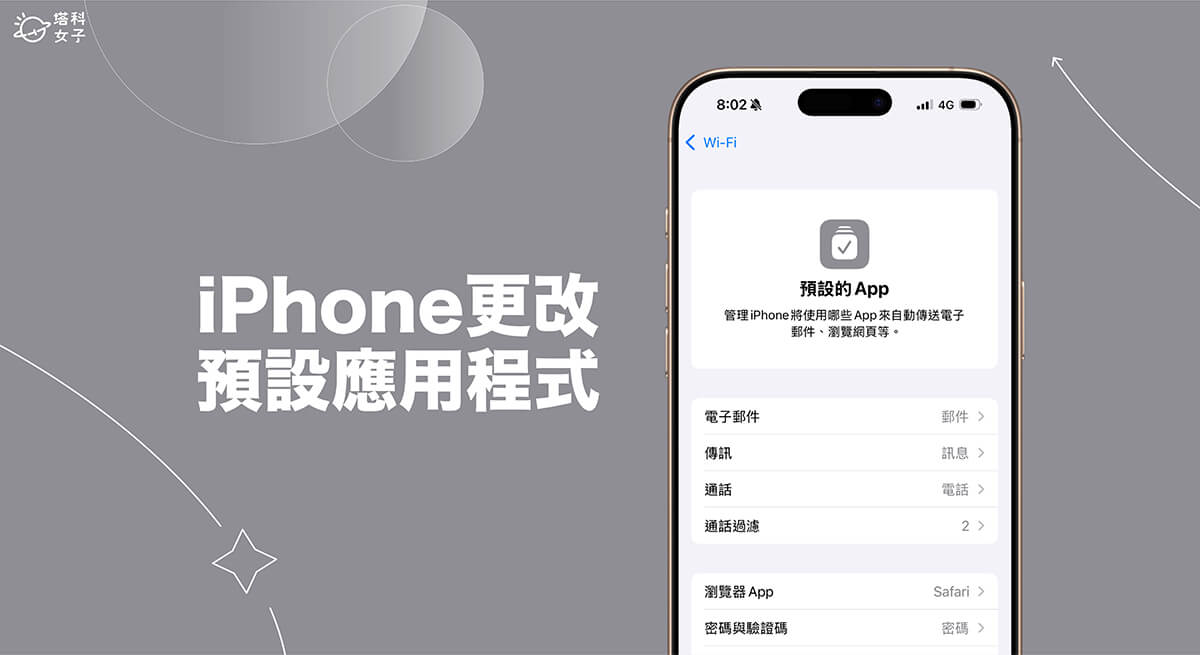
如何設定 iPhone 和 iPad 預設應用程式?
無論你想更改 iPhone 預設瀏覽器 App、電子郵件 App、訊息 App、通話 App 或密碼 App,我們都可以直接在「設定 app」裡的「預設的 App」中一次管理與更改,不用分別點進不同的設定裡,不過必須確保你的 iPhone 至少已更新到 iOS 18.2 版本,然後參考以下設定步驟:
- 開啟 iPhone 或 iPad 內建的「設定 app」。
- 直接滑到最下方,點選「App」。
- 點選「預設的 App」。
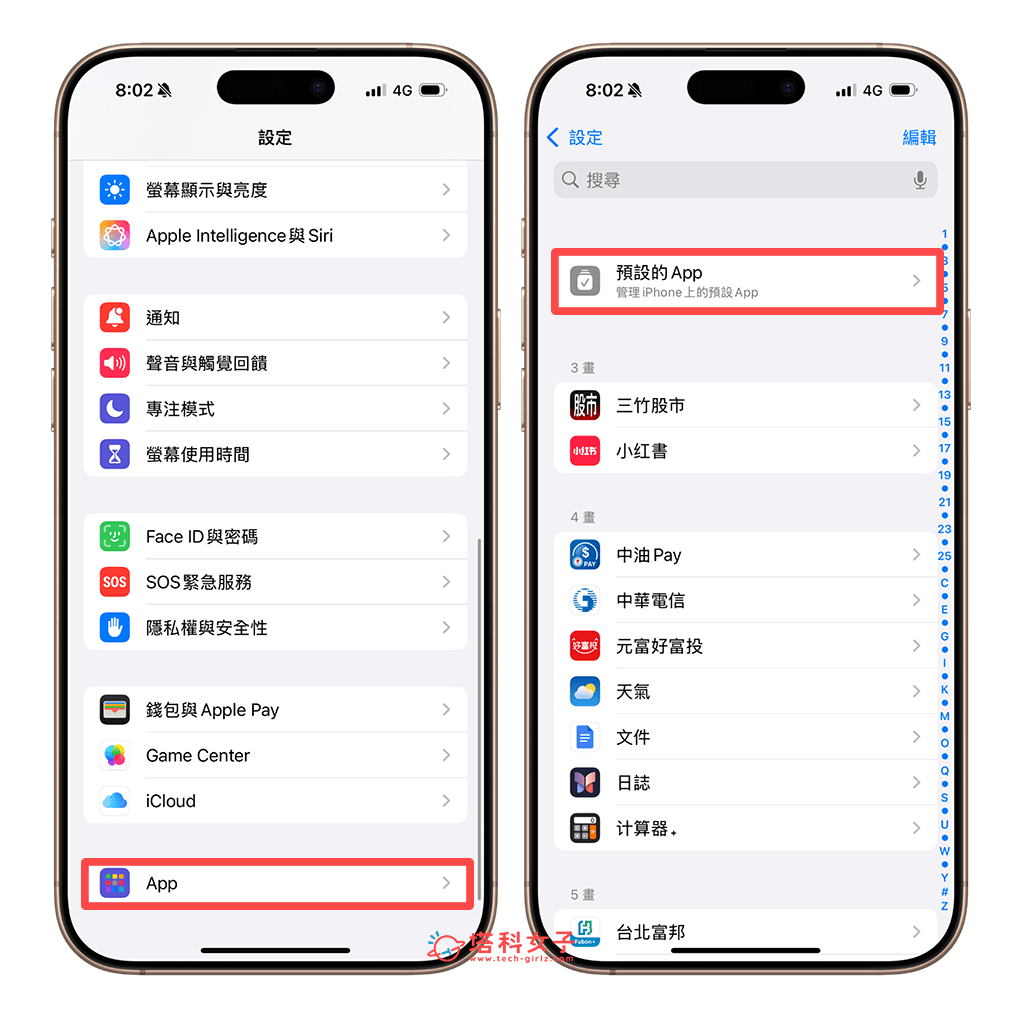
- 選擇你要更改的預設應用程式,如:電子郵件、傳訊息、通話、通話過濾、瀏覽器、密碼等。
- 例如我想為 iPhone 更改預設瀏覽器 ,那點進「瀏覽器」後,可從原本的 Safari 改成 Chrome 或其他瀏覽器。
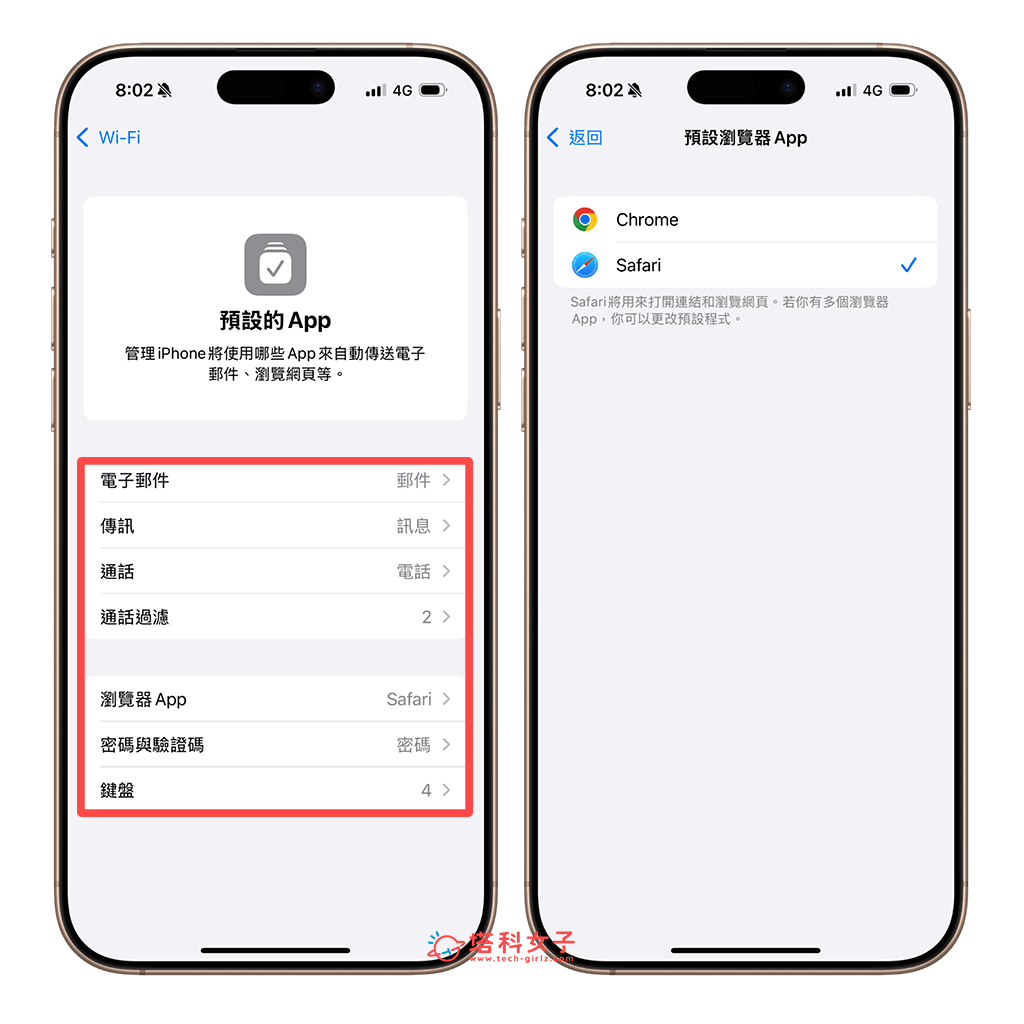
雖然現在我們可以自由更改 iPhone 預設的瀏覽器 App、郵件 App、傳訊 App、密碼 App 等,但依然無法更改預設地圖導航 App 喔!如果你比較習慣使用 Google Maps 地圖的話現在還無法把它變成預設的導航應用程式。
總結
如果你也更改 iPhone 或 iPad 的預設開啟程式,那可以參考本篇教學的方法,在設定 app 裡一次管理所有預設應用程式,不過要注意的是,你的 iPhone 或 iPad 必須至少已更新到 iOS 18.2 與 iPadOS 18.2 版本喔!不然你會發現找不到該選項。
